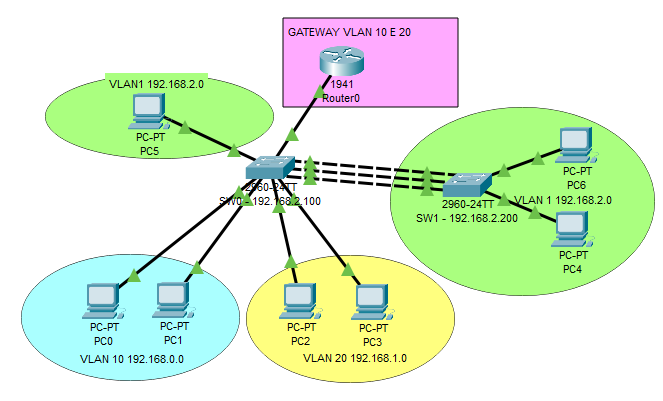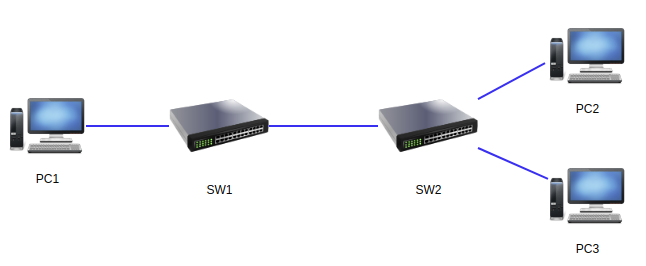Link Aggregation Group
- OBJETIVO DA DA AULA
- Conhecer os fundamentos de Link Agregation
- MATERIAL DE APOIO
Padrão IEEE802.1ax (anterior IEEE802.3ad) Agregamento de enlaces
Agregação de enlace (bonding ou port trunking)
O Linux possui suporte a agregação de enlaces, em que se agrupam interfaces ethernet (vinculação de portas) de forma a parecerem uma única interface (chamado de Linux Channel Bonding). A interface agregada tem prefixo bond ou group, e assim deve ser identificada como bond0, bond1 e assim por diante.
Port Trunking com Switches CISCO
Consulte o link [sobre Etherchannel ou PAgP]
Use:
- (config)#interface range g0/21-24
- (config-if-range)#channel-group 1 mode on
Use "show etherchannel 1 summary" para visualizar as portas vinculadas ao canal de portas 1. É importante destacar que a parte de trunk 802.1q e permissão de VLANs já estejam antecipadamente configuradas nos links que serão agregados.
Consulte o link [sobre Protocolo LACP]
Neste caso está se utilizando o padrão [| IEEE802.1ad (ou IEEE802.1ax - mais recente)]. Na configuração de switches CISCO por exemplo, o uso de uma versão ou outra fica por conta do uso do modo "active" no lugar de "on", na opção do comando channel-group.
- Abaixo segue a ilustração para um outra rede exemplo utilizada para implementar com Packet Tracer. Aqui com o objetivo de trabalhar os conceitos de VLAN e LAG.
- Testando o desempenho de Switches com LAG e fixação de Velocidades nas portas dos switches Reais
Montando um cenário real com Switches
Se dividam em equipes para implementar o cenário real proposto pelo professor com swicthes dos Racks de Apoio, seguindo as orientações e a figur à seguir.
- Certifiquem-se de que não há qualquer configuração nos switches que serão utilizados (veja dicas - apagar a configuração);
- Configurem a VLAN 1 como NATIVA para os dois SWs e com números IPs de gerência distintos na mesma rede em que os três PCs do laboratório serão configurados. Para assegurar de que os PCs do laboratório permaneçam com IPs estáticos, configure as interfaces virtuais usando como exemplo comando sudo ifconfig eth0:1 192.168.0.x
- Fixem todas as portas dos switches envolvidos em 100Mps full-duplex EXCETO AQUELAS QUE SERÃO AGREGADAS ENTRE SWTCHES QUE DEVEM FICAR COM 10Mps full-duplex. Constate que isso se estabeleceu usando o comando ethtool nos PCs manobrados nas portas dos Switches ou no próprio Switch com o comando #show interfaces.
- Teste a latência com ping sem configuração de LAG entre o PC1 e PC2 (ou PC3). Faça o mesmo entre os PC2 e PC3 no mesmo SW2. Deixe alguns segundos em teste para cada teste e anote o valor médio apresentado para os dois testes;
- Teste o desempenho com iperf sem configuração de LAG entre o PC1 e PC2 (ou PC3). Faça o mesmo entre os PC2 e PC3 no mesmo SW2. Faça pelo menos umas três medidas para cada teste e anote o valor médio Apresentado de Bandwidth dos dois testes;
- Implemente a configuração de LAG com duas portas no mesmo channel-group entre os SW1 e SW2. Repita e registre o mesmo teste anterior;
- Compare e discuta os resultados.
Dicas básicas para configurações
- Dicas gerais de comandos CLI para uso tanto para os equipamentos ativos do laboratório quanto para as simulações com Packet Tracer.
- Uso do IPERF e PING para testes de desempenho
- Nas medidas com o ping, manter o comando executado por pelo menos 20 segundos e adotar o valor médio deste tempo (average);
- Nas medidas com iperf anotar os dados resumidos resultante dos relatórios: tempo/bytes/bps/jitter/perda.
! comando no PC do lado server (alvo do teste) para o teste do iperf:
#sudo iperf -s -u (para fazer testes com protocolo UDP - "mais enxuto")
! comando no PC do lado cliente (origem do teste) para o teste do iperf:
#sudo iperf -c 192.168.0.xx -b 1000M -d -u (pacote com taxa de 1000Mbps para o destino xx)